Не все пользователи знают, что WhatsApp можно установить на компьютер и телефон, чтобы использовать одновременно. Разбираемся, как установить официальный клиент Ватсап на компьютер, если он уже есть на телефоне. Смотрим, как поддерживать программу открытой одновременно на двух устройствах.
Используете мессенджеры для работы или бизнеса? Свяжите Ватсап с остальными контактами для быстрой рассылки данных связи! Это помогает экономить время и повышать продажи. Создайте мультиссылку бесплатно Хиполинк за 10 минут! Также сервис позволяет сделать специальную ссылку для Инстаграм (для прямой связи с клиентами и рекламодателями).
Веб Ватсап VS десктопное приложение
Использовать Ватсап для общения можно на телефоне, через веб версию для ПК и десктопный клиент. О мобильной программе известно все, ее легко использовать, а с компьютерными версиями регулярно возникают сложности. Помогаем разобраться с плюсами и минусами каждой из них.
Итак, веб версия Ватсап.
Плюсы:
— Используется без скачивания, экономит память ПК.
— Синхронизация и актуализация диалогов.
— Защита аккаунта (вход через сканирование QR-кода исключает возможность взлома аккаунта).
Минусы:
— При закрытии сессии с телефона Ватсап перестает работать на компьютере.
— Возможность отправлять только текстовые смс (аудио и медиа файлы не доступны).
— Нельзя изменять информацию и фото профиля.
— Невозможно удалять диалоги.
Десктопная версия Ватсап для компьютера
Плюсы:
— Не занимает память в двойном формате (файлы, скачанные на одно устройство не сохраняются автоматически на втором).
— Отправка, чтение смс без доступа к телефону.
Минусы:
— Нет аудио/видео звонков.
— Отсутствуют некоторые опции мобильного клиента.
— Невозможно отправлять документы Word и Excel.
Пользоваться Ватсап с компьютера можно, если он уже установлен и подключен на телефоне. При этом оба устройства должны быть подключены к интернету. Синхронизация происходит через мобильную версию, при разрыве аккаунт на компьютере закрывается.
Как запустить Ватсап на официальном сайте
При запуске Ватсап важно обращать внимание на страницу. Это должен быть официальный сайт web.whatsapp.com, который защищает информацию. Другие могут попытаться применить фишинговые программы и украсть персональные данные. Итак, как установить соединение через веб версию WhatsApp:
— Зайдите на официальный сайт.
— Проверьте стабильность подключения телефона и компьютера к интернету.
— Запустите мобильное приложение.
— Откройте «Настройки» или «Меню».
— Выберите «Связанные устройства».
— Нажмите «Привязка устройства».
— Откройте официальный сайт.
— Просканируйте код телефоном с экрана компьютера.
— Готово, Ватсап установлен на компьютере.
— Для закрытия аккаунта на ПК нажмите на открытую сессию.
Телефон нельзя отключать и активировать режим полета. Сессия останется открытой на компьютере, на новые сообщения приходить/исходить не будут.
Как установить приложение
Для начала работы программу нужно скачать и установить из магазина приложений или официального сайта https://www.whatsapp.com/download/. Не рекомендуется скачивать с сомнительных страниц во избежание потери личной, банковской и другой информации. Как установить:
— Установите приложение.
— Запустите программу.
— Откройте Ватсап на телефоне.
— Нажмите «Меню».
— Кликните по опции «Связанные устройства».
— Просканируйте код телефоном.
Приложение интуитивно понятное, закрыть сессию можно с телефона удаленно. Оба устройства должны быть подключены к интернету для корректной работы и синхронизации.
Чтобы установить приложение Ватсапп, устройство должно иметь новую операционную систему. Для Mac версия выше 10.9, для Windows 8, 9, 10 и выше.
Как создать мультиссылку для Ватсап с Хиполинк
Если регулярно рассылаете свои контакты множеству пользователей, объедините мессенджеры/соцсети одной мультиссылкой. Это позволит отправлять один линк вместо 10. При его открытии пользователь попадает в отдельное окно браузера. Открывается список прямых ссылок на чаты, соцсети с названием. Написать можно одним клик, способ экономит время и силы. Это исключает необходимость искать отдельно ссылку для каждой программы, отправлять вручную или указывать несколько никнеймов. А второй пользователь больше не должен копировать номер телефона/никнейм, сохранять на телефон, вручную искать в каждом приложении аккаунт. По статистике использование мультилинка повышает лояльность клиентов на 25-30%.
Как создать мультиссылку
— Зарегистрируйтесь бесплатно на Хиполинк https://hipolink.net/ru.
— Авторизуйтесь в конструкторе.
— Пройдите в раздел «Соцсети»/»Мессенджеры».
— Вставьте линки на нужные сервисы.
— Добавьте описания/тематические кнопки.
— Сохраните мультиссылку (рекомендуется скопировать в файл или заметку на рабочем столе).
— Рассылайте созданный линк при необходимости.
Время прочтения статьи 3 минуты.
Информация актуальна! Материал проверен 23.01.2023.
У WhatsApp есть мобильная и десктопная (компьютерная) версии. Чтобы использовать Ватсап на компьютере, в нём нужно авторизоваться с помощью мобильного приложения. В этой статье разберёмся, как подключить Ватсап к компьютеру через телефон. Ниже рассказываем подробно!
Мобильный и десктоп
Использовать компьютерную версию WhatsApp без смартфона нельзя. То есть, вы не сможете в нём зарегистрироваться и авторизоваться без мобильного приложения, подключиться к Ватсапу на компьютере без него не получится. Всё дело в том, что изначально существовал только мобильный Ватсап, а десктопное приложение появилось позднее. Вы — счастливый обладатель смартфона с мессенджером на нём? Разбираемся, как подключить Ватсап к компьютеру с телефона.
Мечтаете скачать Ватсап, но сталкиваетесь с трудностями? Рассказали способы решения в прошлой статье.
Как связать
Напомним, что любую версию мессенджера Ватсап вы можете найти на официальном сайте разработчика — whatsapp.com. Прокрутите главную страницу вниз до конца и в блоке «Загрузить» выберите устройство.

Когда вы скачаете и установите Ватсап на ПК и откроете его, вы увидите окно с QR-кодом. Не закрывайте окно.
- Откройте мобильное приложение и авторизуйтесь в нём при необходимости.
- На главной странице нажмите на три точки в правом верхнем углу.

- Тапните на «Связанные устройства».

- В открывшемся окне нажмите на зелёную кнопку «Привязка устройства».

- Разблокируйте телефон, и после этого откроется окно со сканером.
- Вернитесь к десктопному мессенджеру и отсканируйте QR-код на компьютере сканером на телефоне.

Готово! Вы вошли в свой аккаунт. В окне привязки в смартфоне мы сможете увидеть активные сеансы с других устройств и выйти из них, если нужно. Этот сеанс у нас обозначается «Windows».

Веб
А ещё есть третья версия Ватсапа — веб-версия или браузерная. Просто наберите в поисковике «ватсап веб». Первая ссылка в поисковой выдаче будет нужной, кликните по ней. Что вы увидите? Правильно — знакомое окно привязки устройств.
Не забудьте узнать, как отключить бета версию WhatsApp.
Как подключить Ватсап веб на компьютер через телефон бесплатно, без регистрации и смс? Теперь вам нужно лишь повторить инструкцию, которую мы описали выше.
- Нажмите на три точки в правом верхнем углу главного окна мобильного приложения.

- Зайдите в «Связанные устройства», нажмите «Привязать».


- Отсканируйте смартфоном QR-код в окне браузера. Готово! Вы снова в своём аккаунте.
Надо сказать, что визуально веб-версия ничем не отличается от десктопной. Разница лишь в том, что её не нужно скачивать и устанавливать. В окне связанных устройств веб-Ватсап будет обозначаться названием браузера, с которого вы сидите — у нас это Google Chrome.
Выяснили, как подключить Вацап к компьютеру через телефон — это нетрудно, важно лишь понимать принцип работы мессенджера. Остались вопросы или что-то не получается? Пишите нам в комментариях, будем разбираться вместе.

Добрый день, уважаемые читатели!
Сегодня с удивлением узнал, что компания WhatsApp выпустила официальное приложение для компьютера. Да, ранее была возможность пользоваться им на обычном компьютере, но делать это нужно было через браузер.
Что было очень неудобно. О том, как это происходило раньше, можно прочитать вот в этой статье:
- WhatsApp Web–как пользоваться ВотсАпп на компьютере и как зайти в веб-версию через браузеры Chrome, FireFox, Opera?
Ну, а если Вы до сих пор не знаете, что это за программа такая, и как ее установить на телефон, то просто посмотрите вот это небольшое обучающее видео:
Нам в любом случае сначала придется установить ВотсАпп на свой телефон. Без этого шага Вы не сможете пользоваться версией для компьютера.
Как установить ВатсАпп на компьютер?
Сразу советую посмотреть небольшое видео, в котором все подробно рассказываю и показываю:
Ну, а если Вы любитель текстовых инструкций, то читаем дальше:
Шаг №1. Сначала ставим ее на свой телефон
Повторюсь, что сначала необходимо установить эту программу на свой телефон. То есть, смотрите сначала видео выше, или прочтите вот эту статью:
- Whatsapp (Ватсапп) что это такое или как экономить на SMS-сообщениях? Очень рекомендую установить эту программу!
Шаг №2. Установка официальной программы на компьютер
Это крайне важный момент. Дело в том, что сейчас развелось огромное количество фишинговых сайтов, которые подсовывают зараженные версии этой замечательной программы.
Поэтому, настоятельно рекомендуется скачивать ее ТОЛЬКО с официального сайта компании-разработчика.
Это можно сделать вот на этой странице:
https://www.whatsapp.com/download/
На этой странице нужно скачивать именно версию под Windows:

На сегодня, эту программу можно установить только на компьютеры со следующими операционными системами:
- Windows 8 или 10
- MAC
- Windows XP, Vista, 7 НЕ поддерживаются!
То есть, Вы должны знать, под какой операционной системой работает Ваш компьютер.
Если он удовлетворяет требованиям, то смело можете двигаться далее.
Шаг № 3. Итак, скачиваем программу и устанавливаем как и любую другую программу под Виндоус:

Просто дважды кликаем на установочном файле и следуем инструкциям на экране.
Первое, что мы увидим, будет вот такое странное окно:

Шаг №4: Фотографируем QR-код
На этом шаге, как раз, многие и спотыкаются, так как совсем непонятно, как это можно сделать.
Нужно сфотографировать QR-код прямо из Вотсаппа, который установлен на Вашем телефоне. Причем, у Вас должен быть выход в интернет на самом телефоне.
Покажу на примере телефона под управлением Android:

Заходим в раздел “Чаты”. Это важно, так находится нужный нам пункт меню “WhatsAppWeb”
Нажимаем на эту надпись (см. рисунок выше)

Далее нажимаем на надпись “ОК, Ясно” =)
И фотографируем QR-код, который видим на экране нашего компьютера. Для этого достаточно навести фотокамеру на экран монитора. Думаю, что справитесь =)
Собственно, на этом настройка Ватсаппа на компьютере закончена.
Как начать чат в этой программе?
Все очень просто. Нужно в меню программы нажать на кнопку “WhatsApp”, а затем на “Новый чат”.

Дальше разберетесь уже без моей помощи =)
Ответы на частые вопросы:
Почему я не могу установить программу WhatsApp на свой компьютер?
Еще раз повторюсь, что на данный момент поддерживаются только версии под Windows 8 и 10. Более старые версии Виндоус НЕ поддерживаются.
И, скорее всего, не будут поддерживаться, так как они постепенно выйдут из массового применения пользователями.
Могу ли установит эту программу без установки на телефон?
Нет, так не получится. Сам механизм применения этой программы полностью привязан к мобильной версии программы.
А телефон должен быть всегда включен?
Да, причем должна быть установлена мобильная версия Ватсаппа и должен быть постоянный доступ в Интернет. В противном случае, версия программы для компьютера НЕ будет работать.
Как удалить эту программу с компьютера?
Как и любую другую программу на Windows. Через панель управления компьютером.
А где взять версию под MAC?
Только вот здесь: https://www.whatsapp.com/download/

Это платная программа?
Нет. Еще раз повторюсь, что нужно ее скачивать ТОЛЬКО с официального сайта разработчика. Никаких платных СМС отправлять НЕ нужно. И тем, более, НЕ нужно качать ее с мутных сайтов и прочих файлопомоек.
Надеюсь, что я ответил на Ваши самые частые вопросы.
С уважением, Дмитрий.
P.S. Если остались вопросы, то рекомендую прочитать статьи ниже, или задать их в комментариях!
Еще статьи по этой теме:
- Whatsapp (Ватсапп) что это такое или как экономить на SMS-сообщениях? Очень рекомендую установить эту программу!
- WhatsApp Web–как пользоваться ВотсАпп на компьютере и как зайти в веб-версию через браузеры Chrome, FireFox, Opera?
- Как звонить с WhatsApp на телефоны друзьям? Нет ничего проще!
Ватсап для компьютера
Содержание:
На данный момент установить Ватсап на ваш ПК можно тремя способами, каждый из них имеет свои преимущества и недостатки, мы подробно разберем их все.
Официальная компьютерная версия, так же как и WEB-версия WhatsApp требует авторизации через установленное приложение на смартфоне. Это означает, что если ваш смартфон сломан или не поддерживает последнюю версию мессенджера, лучше воспользоваться вариантом установки через эмулятор.
Загрузить WhatsApp для компьютера
Это самый простой и надежный способ:
- Для начала убедитесь, что на вашем телефоне стоит приложение WhatsApp. Если возникнут проблемы ознакомьтесь с инструкцией как установить на телефон.
- Скачайте мессенджер по ссылке ниже или с официального сайта и запустите файл WhatsAppSetup.exe.
- Откроется окно с QR-кодом (квадрат с двухмерным штрих-кодом);
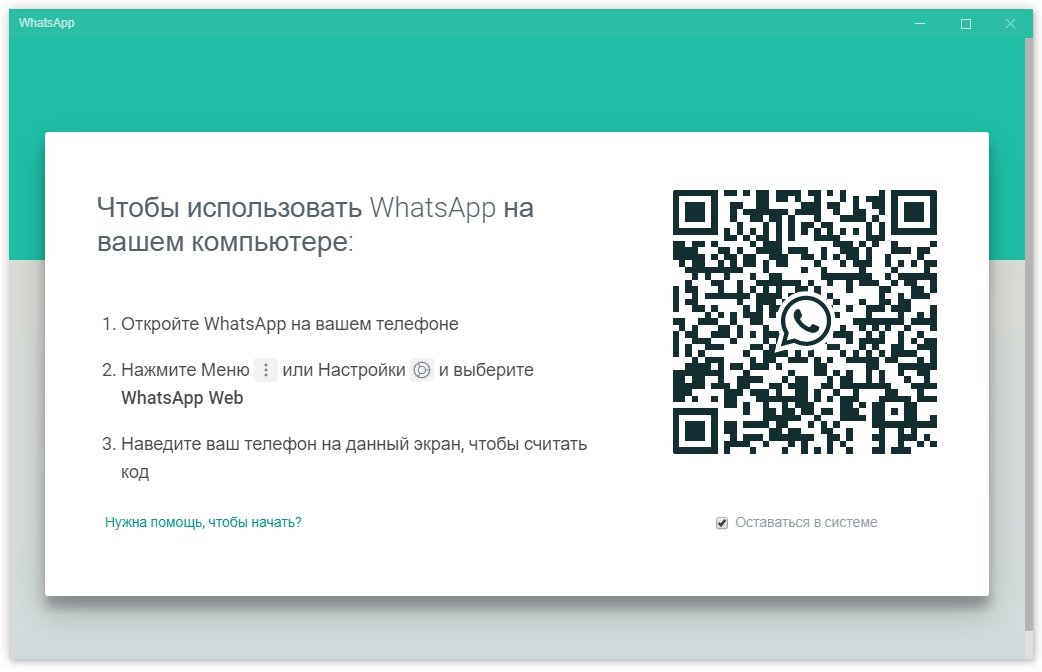
- Далее вам необходимо взять свой смартфон, зайти в меню настройки и открыть пункт WhatsApp Web.
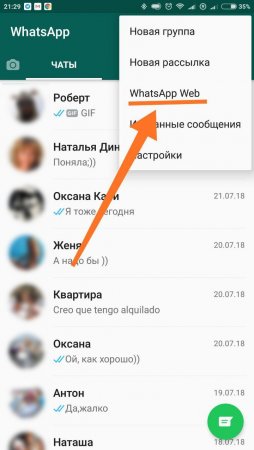
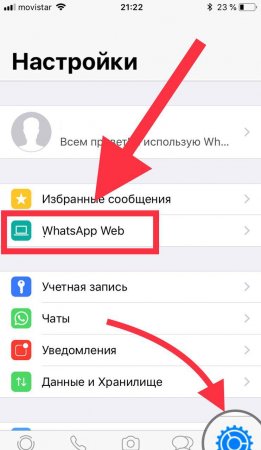
- Затем наведите камеру смартфона на монитор, так чтобы в смартфоне был виден QR-код. Как только код попадет в объектив камеры он автоматически считается и на компьютере откроется мессенджер, в котором будут доступны все ваши чаты и контакты.
- Установите мессенджер на свой смартфон (подробнее о том, как это сделать Вы можете прочитать здесь)
- Используя Google Chrome зайдите на сайт web.whatsapp.com, в обоих случаях вы уведите QR-код, как на скриншоте.

- Авторизуйтесь на сайте, используя свой смартфон.
- Зайдите в раздел «Чаты» на телефоне;
- Откройте меню и выберите пункт «WhatsApp Web«;
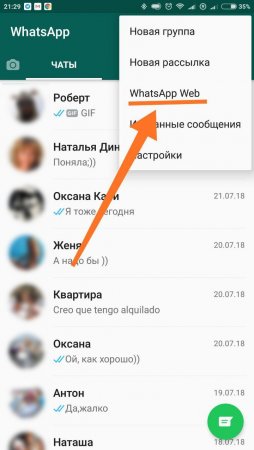
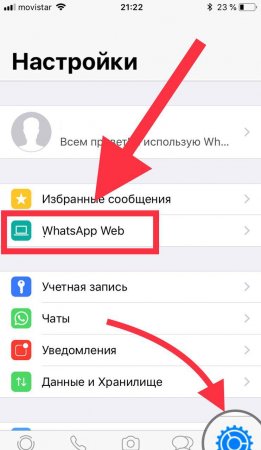
- После чего необходимо будет просканировать QR-код;
- Для этого откройте браузер на этой странице web.whatsapp.com;
- Наведите камеру на монитор так, чтобы QR-код отображался на экране смартфона;
- После того, как телефон просканирует код, откроется чат в окне браузера.
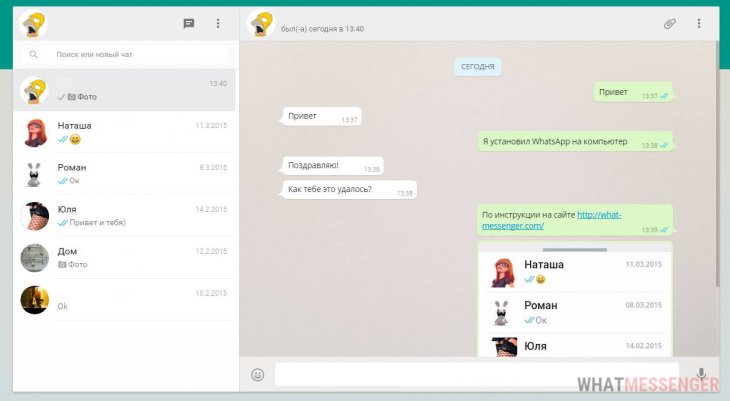
- Обязательно включите оповещение на рабочем столе, чтобы вовремя заметить сообщение.

Если у модель смартфон в меню которого нет пункта «WhatsApp Web«, не отчаивайтесь, есть способ установить приложение на компьютер через эмулятор Андроида.
Инструкция:
- Скачайте эмулятор BlueStacks ЗДЕСЬ
- Запустите установочный файл BlueStacks-SplitInstaller_native.exe
- Начнется установка, процесс довольно прост, нажимайте «Установить сейчас» и ждите, время ожидания зависит от мощности вашего ПК.

- При первом запуске BlueStacks вам будет необходимо ответить на несколько вопросов для настройки эмулятора. Самым первым вопросом может быть просьба разрешить доступ к геоданным. Это делать не обязательно и можно ответить отклонить предложение.
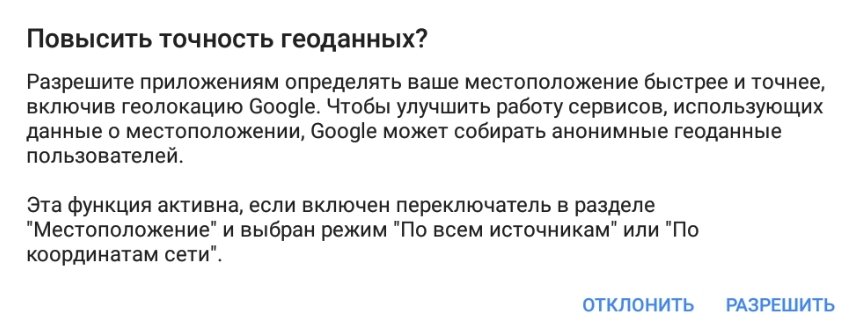
Вы увидели окно приветствия, где вы сможете выбрать язык (по умолчанию русский). Это означает что мы переходим к настройке вашего аккаунта.
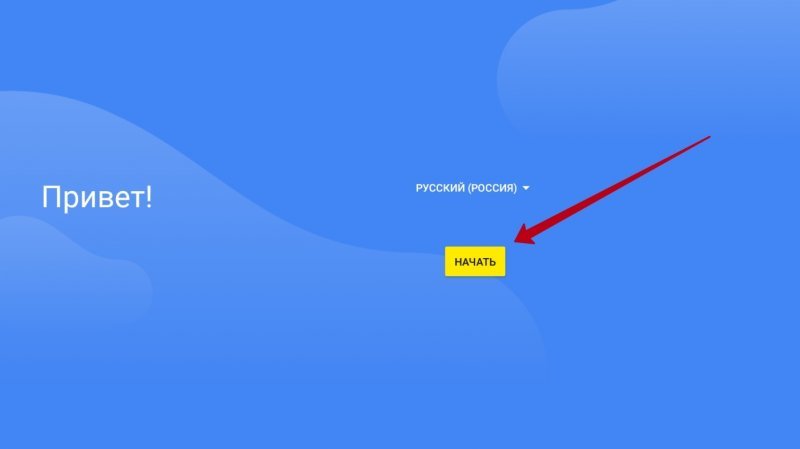
Эмулятор использует аккаунт Google, для доступа в Play Market.
Существует три варианта настройки:
- У вас есть аккаунт Google (почта оканчивающаяся на @gmail.com) и вы хотите его использовать.
- У вас нет аккаунта Google и вы хотите создать новый для себя.
- Вы хотите создать новый аккаунт для ребенка.
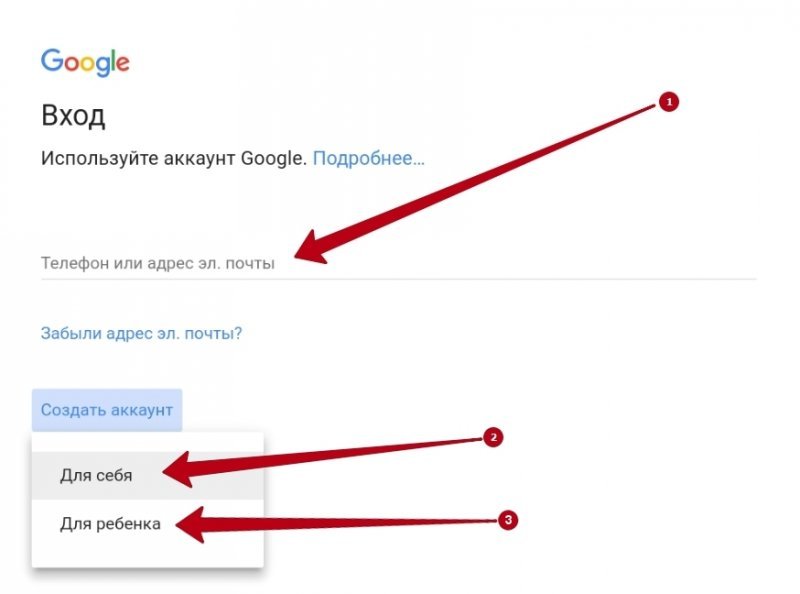
Если у вас уж есть аккаунт используйте его, так проще. Если нет, создание нового не займет много времени, ввести нужно будет следующие данные:
- Имя, фамилия;
- Имя пользователя (@gmail.com);
- Пароль;
- Номер телефона подтверждается по СМС (этот пункт можно пропустить, но потом могут все же потребовать).
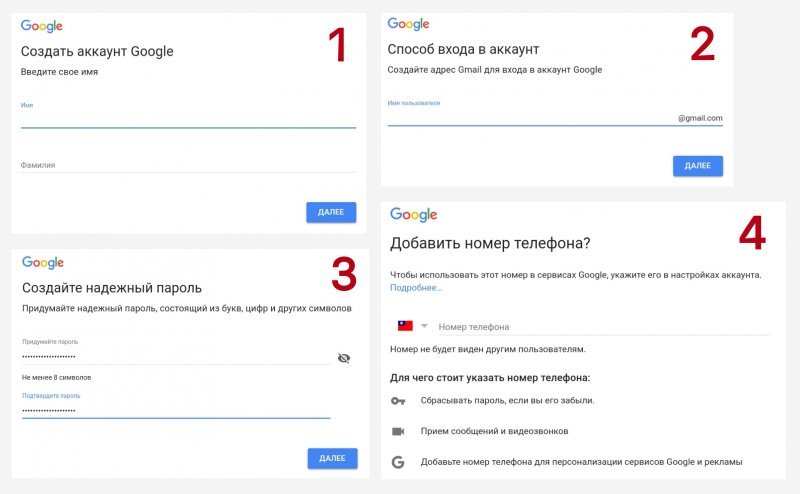
Если вы дошли до этого пункта, поздравляем! Все самое сложно уже позади. Осталось установить само приложение, а это предельно просто:
- Используя поиск ищем WhatsApp;
- В открывшемся списке выбираем самый первый пункт;
- Нажимаем Установить.
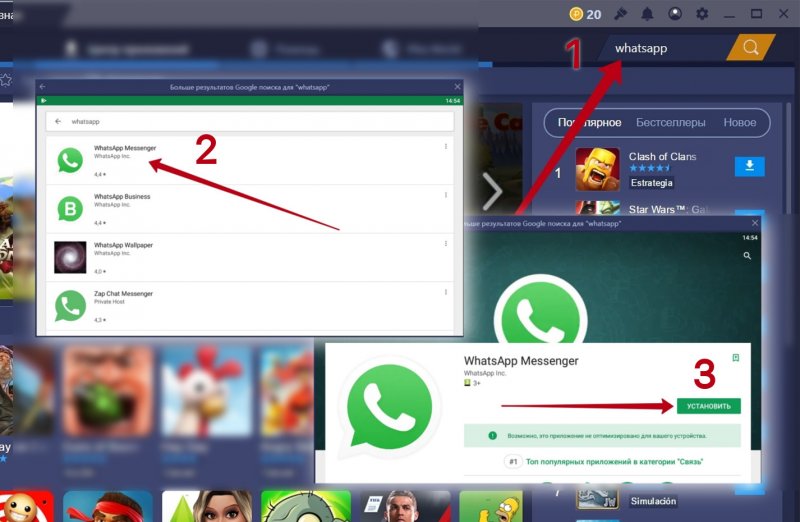
Возможно у вас попросят добавить способ оплаты, но так как WhatsApp распространяется абсолютно бесплатно, вы можете нажать пропустить.
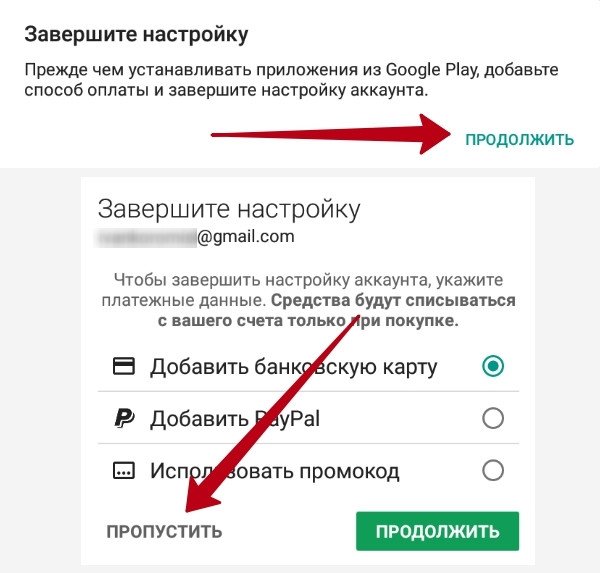
Почти все… откройте приложение и введите номер телефона и можно начинать переписку. На всякий случай опишем все по шагам:
- Открыть приложение можно либо сразу после установки нажав на кнопку «Открыть«;
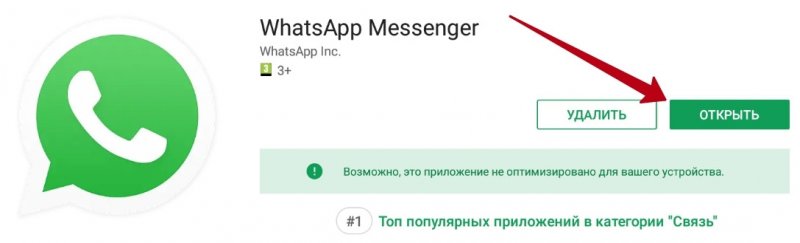
- Либо из раздела «Мои приложения«;
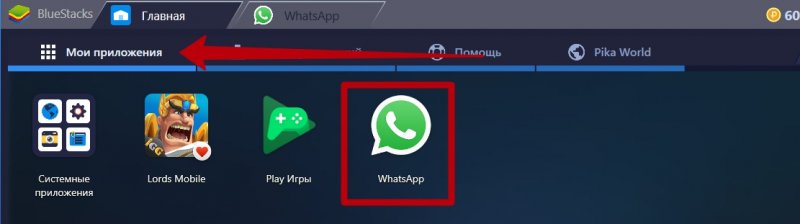
- Первое что вы увидите запустив мессенджер это окно приветствия. Добро пожаловать! Нажмите «Принять и продолжить»;
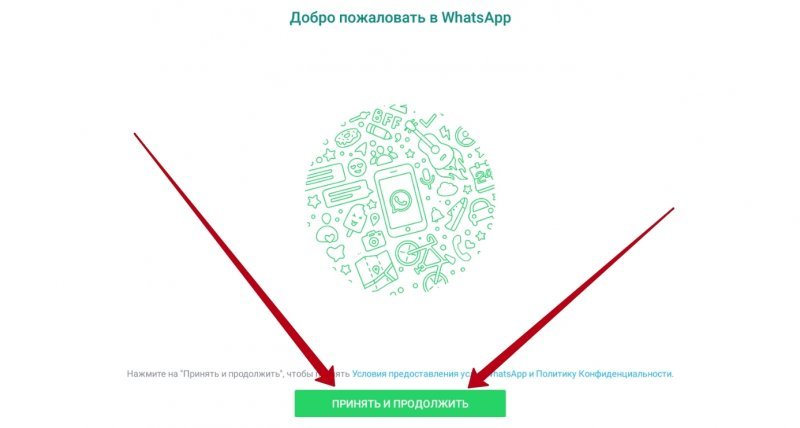
- Разрешите доступ к фотография и контактам;
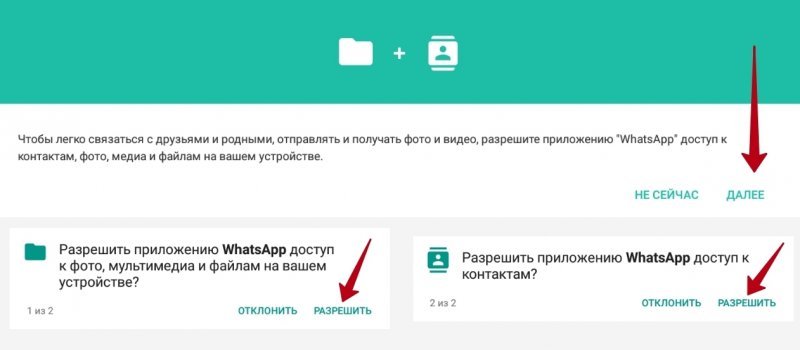
- Выберите страну и введите номер телефона;

- Следующий шаг — автоматическое подтверждение СМС, но так как вы производите установку на ПК, а СМС придет на телефон, лучше выбрать «Не сейчас«;
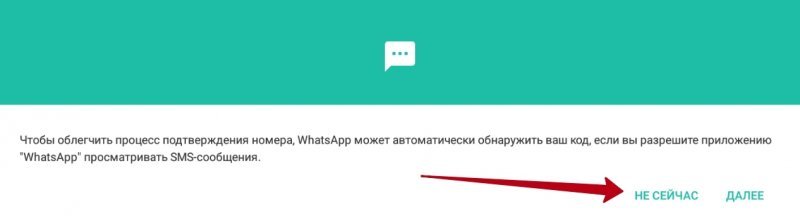
- Введите проверочный код из сообщения, если по каким то причинам код не приходит или у вас разбит экран телефона, подождите одну минуту и нажмите «Позвонить мне«. После этого раздастся звонок и робот на русском языке продиктует код;
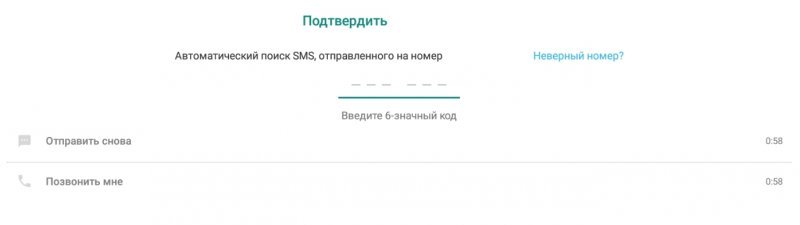
- На этом все, настройка закончена, останется только ввести свое имя и можно писать сообщения друзьям.
Понравилось? Поделитесь с друзьями!
